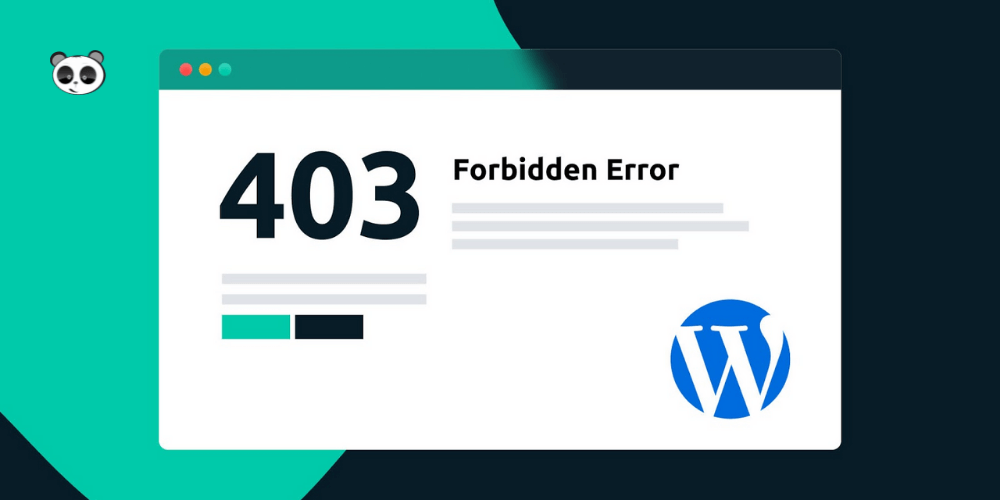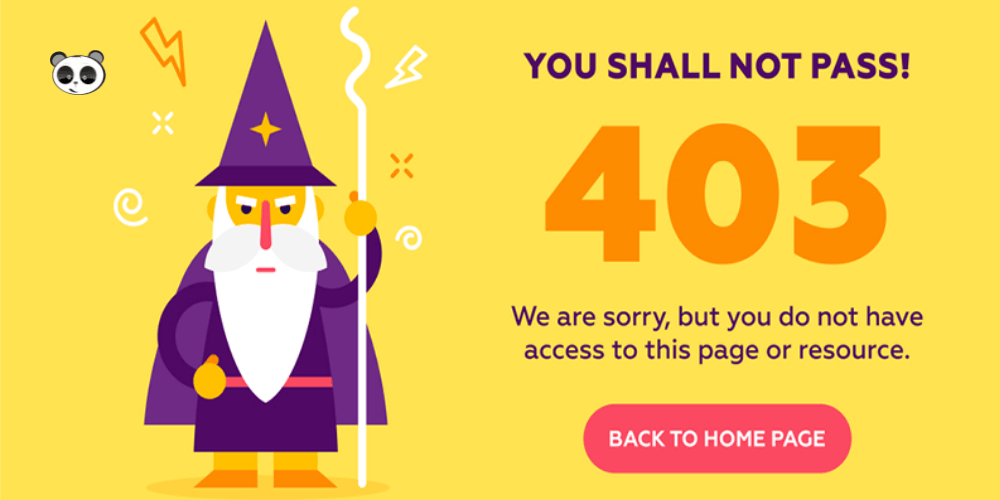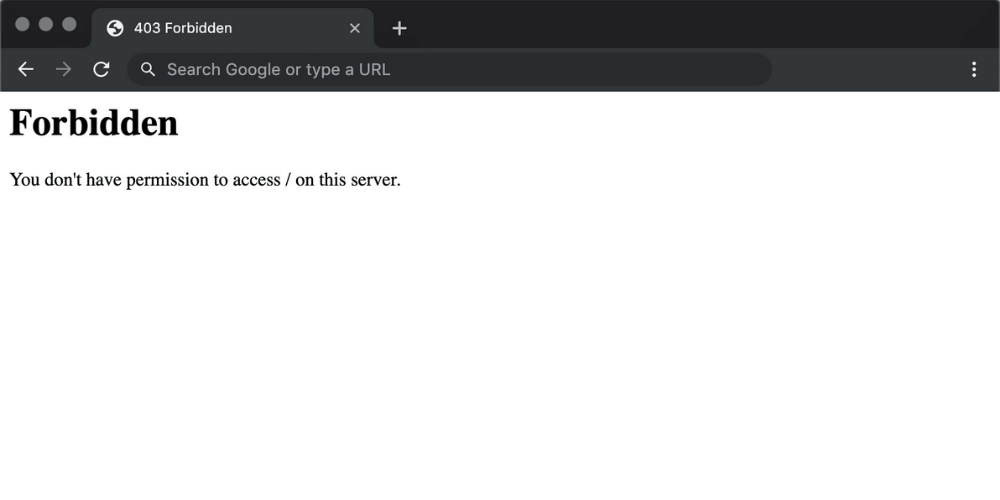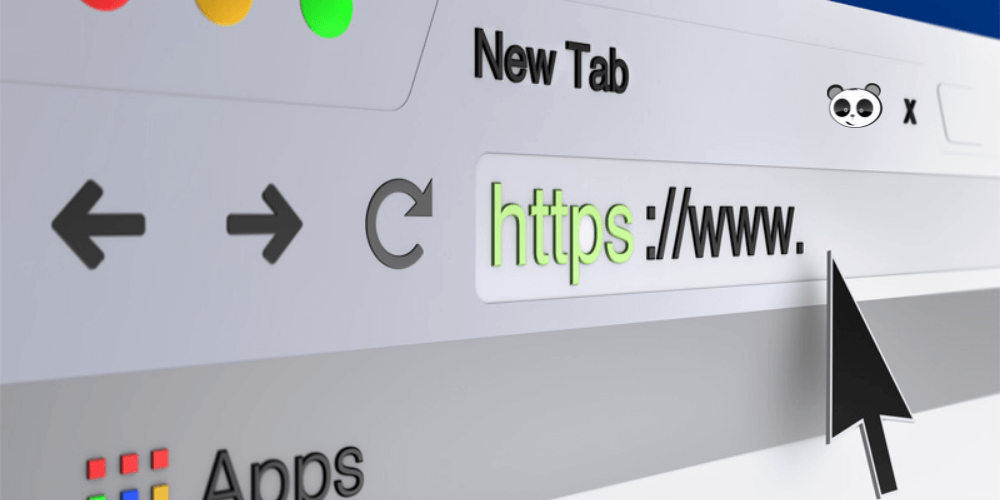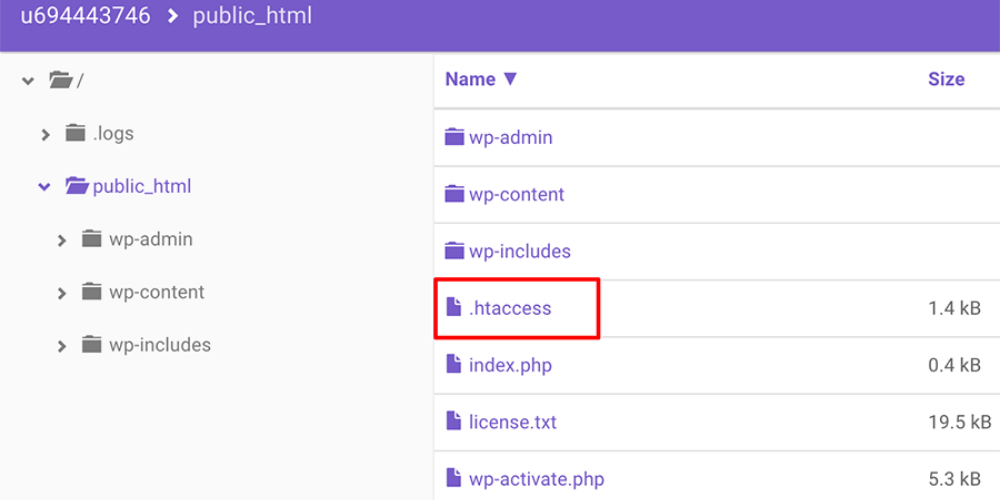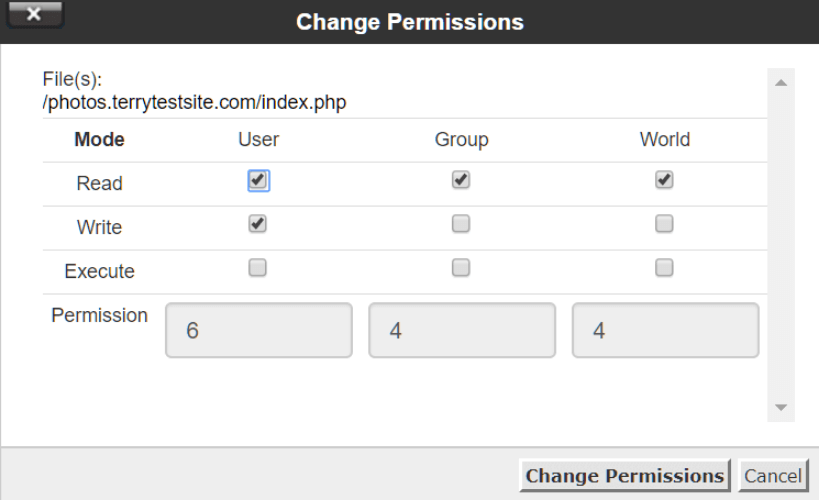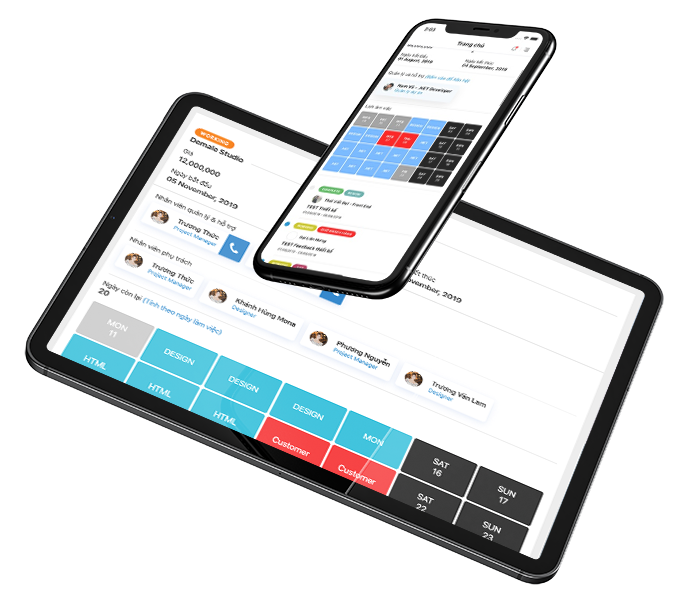Khi truy cập vào một địa chỉ website, bạn có thể gặp trường hợp lỗi 403 Forbidden kèm theo một câu cảnh báo. Khi đó, bạn không thể truy cập vào website đó. Đây là một lỗi thường gặp nên bạn không cần quá lo lắng. Vậy lỗi 403 Forbidden là gì? Nguyên nhân và cách khắc phục lỗi 403 ra sao? Bài viết dưới đây Mauwebsite sẽ giải đáp và hướng dẫn bạn cách xử lý nhanh chóng.
Lỗi 403 là gì?
Lỗi 403 Forbidden là một dạng lỗi mã trạng thái HTTP (hay HTTP status code). Lỗi 403 cấm bạn truy cập vì một nguyên nhân nào đó. Tùy vào từng máy chủ khác nhau sẽ có những báo lỗi 403 khác nhau.
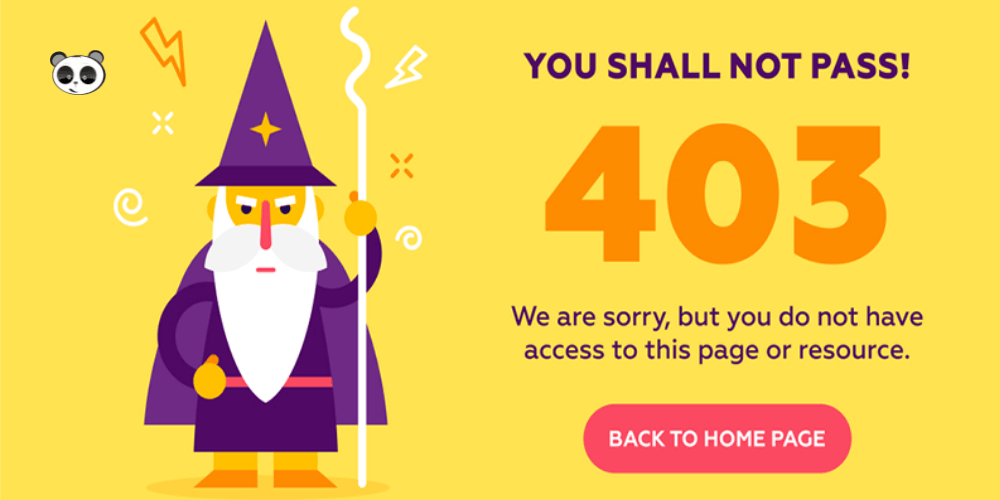
Lỗi 403 hiển thị bên trong một cửa sổ trình duyệt tương tự như một website. Nó có thể xuất hiện ở bất cứ trình duyệt nào trên mọi hệ điều hành. Khi truy cập, bạn có thể gặp lỗi 403 với nhiều dạng hiển thị như:
- Forbidden – You don’t have permission to access / on this server. (Có nghĩa là: Bạn không có quyền truy cập vào địa chỉ/ trên máy chủ này)
- HTTP Error 403.14 – Forbidden;
- Error 403 – Forbidden;
- HTTP Error 403 – Forbidden
- HTTP 403
- 403 Forbidden
- Lỗi 403 Forbidden còn xảy ra khi mở liên kết qua trình duyệt Microsoft Office. Khi phát sinh lỗi, bạn sẽ thấy hiển thị thông báo: Unable to open [url].
Lỗi 403 Forbidden xuất hiện khiến bạn không thể truy cập địa chỉ website, gây khó chịu. Nhưng chỉ cần tìm ra nguyên nhân thì bạn sẽ có biện pháp khắc phục phù hợp.
Nguyên nhân làm xuất hiện lỗi 403
Có rất nhiều nguyên nhân gây ra lỗi 403 Forbidden, bạn có thể gặp một số trường hợp như:
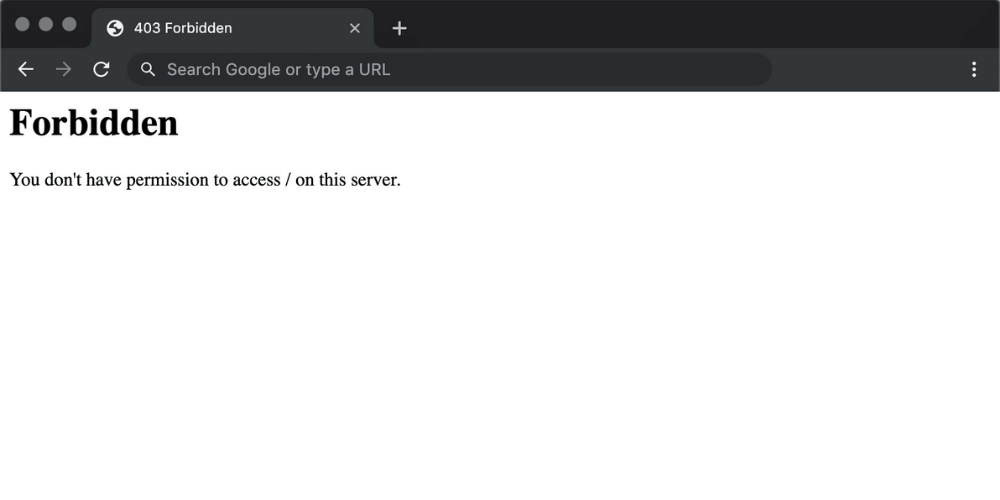
- Sai hoặc hỏng cấu hình file .htaccess
- Sai phân quyền folder hoặc file permissions (CHMOD) không chính xác.
- Plugin không tương thích.
- Nhiều Plugin bảo mật chặn địa chỉ IP nếu cảm thấy nguy hiểm.
- Ngoài ra, lỗi 403 có thể xuất hiện trong quá trình công ty dịch vụ hosting thay đổi hệ thống.
Hướng dẫn khắc phục lỗi 403 Forbidden Error nhanh chóng
Nếu bạn đang gặp trở ngại lỗi 403, hãy bắt tay vào kiểm tra và khắc phục lỗi 403 Forbidden này trên trang của bạn. Tùy vào từng nguyên nhân gây lỗi bạn sẽ có cách xử lý khác nhau.
Cách 1: Kiểm tra lỗi URL
Hãy đảm bảo chỉ định đúng tên và đuôi tệp trang web và không phải thư mục. Phần lớn website có định dạng cấu hình để không cho phép duyệt thư mục, do đó báo lỗi 403 sẽ hiển thị một thư mục thay vì một trạng công cụ. Đó cũng là lý do phổ biến nhất gây lỗi 403 Forbidden. Hãy kiểm tra cẩn thận trước khi thực hiện tiếp các bước sau.
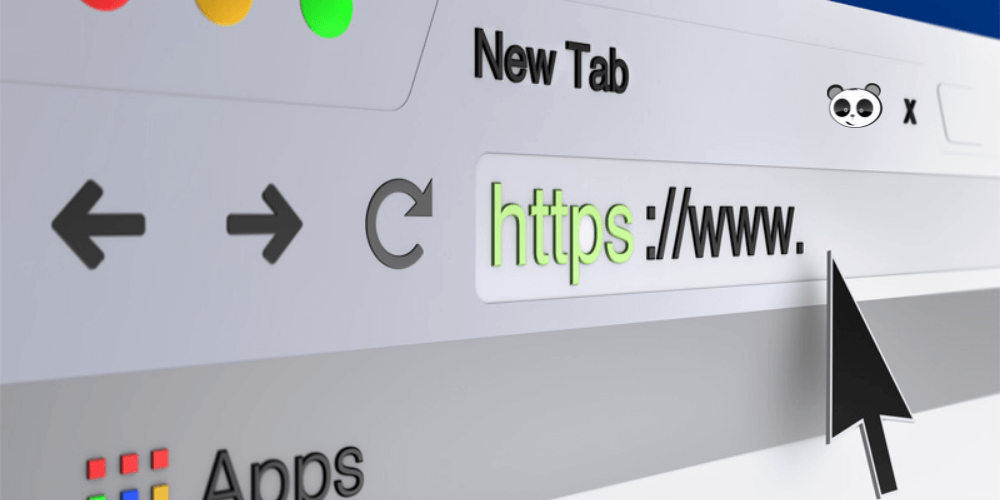
Nếu chủ trang web không muốn tạo lỗi ở trường hợp này, bạn hãy bật duyệt thư mục trong phần mềm web server.
Cách 2: Backup dữ liệu
Trước khi tiến hành chỉnh sửa bất cứ thứ gì. Cách tốt nhất, bạn hãy dùng plugin backup cho tiện.
Cách 3: Lỗi do plugin
Khi gặp lỗi 403 Forbidden do plugin, bạn khắc phục như sau:
- Trước tiên, bạn Deactive tạm thời cho tất cả các plugin. Bao gồm cả các plugins bảo mật mà bạn đã cài đặt trên WordPress. Nếu sau đó bạn đã truy cập thành công vào website thì đã xong rồi đó.
- Bây giờ bạn chỉ cần active lại từng cái một để tìm ra plugin gây lỗi. Nếu bạn tìm được thì trước tiên tạm thời đừng dùng nó nữa. Bạn hãy update bản mới nhất của plugin đó hoặc thay bằng một plugin tương tự để dùng.
Cách 4: Khắc phục lỗi 403 do sai hoặc hỏng file .htaccess
Nếu website của bạn bị lỗi 403 do nguyên nhân hỏng file .htaccess thì quá đơn giản. Bạn chỉ cần làm như sau:
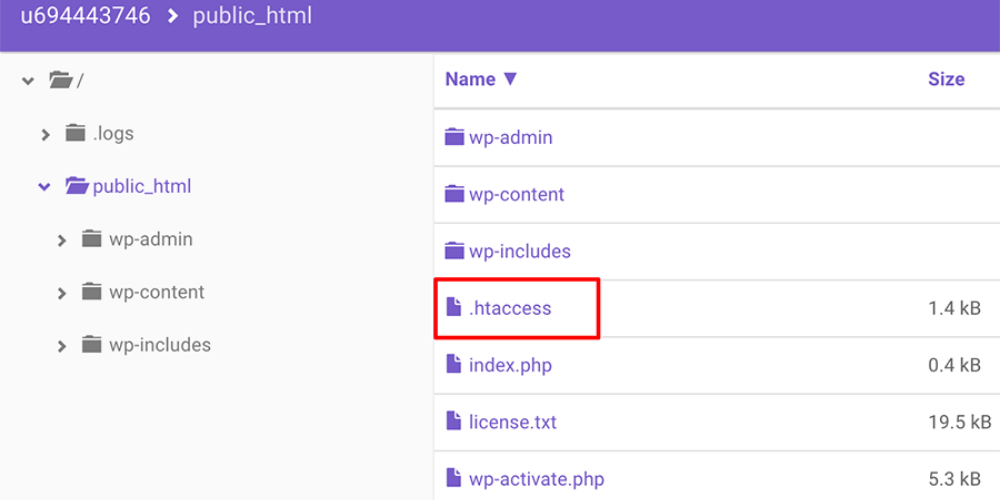
- Bạn cần kết nối đến hosting cPanel, FTP Client hoặc DirectAdmin.
- Bạn tìm file .htaccess nằm trong thư mục gốc của WordPress ngang hàng với folder.
- Trong trường hợp bạn không thể tìm được file .htaccess trong folder, bạn có thể tìm hiểu nguyên nhân và hướng dẫn chi tiết trường hợp này.
- Sau khi tìm xong file, bạn tải xuống và lưu lại file đó. Tiếp đến, bạn xóa file .htaccess khỏi server của mình.
- Bạn thoát và truy cập lại website xem vào được chưa. Nếu lỗi 403 vẫn còn thì file .htaccess của bạn đang gặp vấn đề.
- Bạn hãy tạo một file .htaccess mới bằng cách đăng nhập khu vực admin trên WordPress, vào mục Settings, chọn Permalinks. Sau đó, bạn click vào mục Save Changes ở phía cuối trang để tạo file mới.
Cách 5: Lỗi 403 do lỗi file Permissions
Tất cả các file trên website của bạn đều có file permissions (quyền truy cập). Quyền này cho phép người dùng có thể truy cập vào file hoặc folders trên trang web của bạn.
Nếu quyền này không thiết lập chính xác có thể gây ra lỗi 403 Forbidden. Và server sẽ nghĩ rằng bạn không có quyền truy cập vào file dẫn đến trường hợp Access Denied.
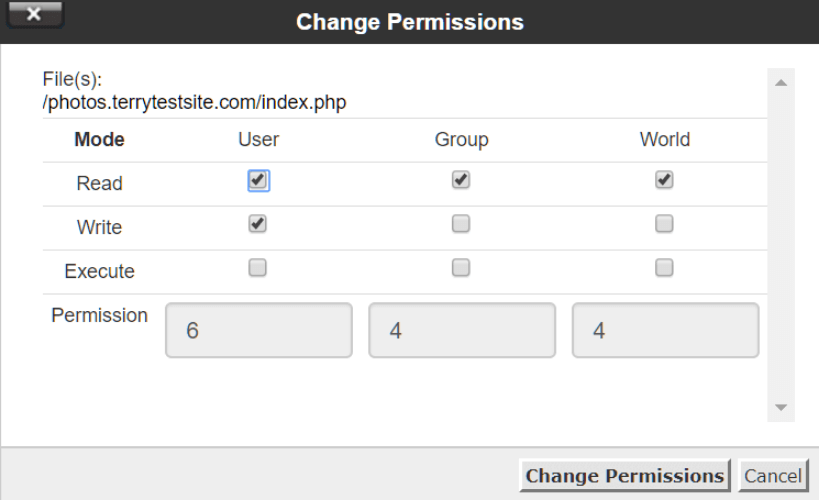
Nếu các cách khắc phục lỗi bên trên không xử lý được, bạn hãy yêu cầu bên hosting kiểm tra lại file permissions xem có đúng không. Hoặc bạn có thể tự kiểm tra bằng cách sau:
- Kết nối vào trang WordPress của bạn sử dụng một FTP Client.
- Định vị folder gốc có chứa các file WordPress của bạn. Sau đó, bạn click chọn một folder, kích chuột vào sau đó chọn File Permissions từ menu.
- FTP client của bạn sẽ hiện lên một cửa sổ Change file attributes.
- Sau đó, bạn chỉnh thông tin Numeric cho các folders là 744 hoặc 755, các file trên trang là 640 hoặc 644.
- Bạn tích chọn mục Recurse into subdirectories và chọn mục apply to directories only.
- Cuối cùng, bạn click chọn OK và FTP client sẽ bắt đầu lập các quyền trên file cho tất cả các file đã được chọn.
- Bạn thử truy cập vào web xem đã giải quyết được lỗi 403 chưa.
Ngoài các cách trên, bạn có thể khắc phục lỗi bằng một số cách như: xóa bộ nhớ cache trình duyệt, xóa cookies khi thoát trình duyệt Google Chrome hoặc truy cập vào trang web ở thời điểm khác để xem có lỗi đó không.
Một số lỗi tương tự lỗi 403 bạn có thể gặp
Ngoài gặp lỗi 403 Forbidden, máy khách có thể gặp một số lỗi khác tương tự lỗi 403 như: 404 Not Found, 400 Bad Request, 408 Request Timeout, 401 Unauthorized,… Một số mã trạng thái HTTP ở phía máy chủ giống như 500 Internal Server Error và một số lỗi khác.
Trên đây là một số giải đáp về lỗi 403 Forbidden là gì, nguyên nhân và cách khắc phục. Hy vọng thông qua bài viết trên khi gặp lỗi 403 bạn có thể xử lý dễ dàng. Chúc bạn xử lý lỗi thành công!